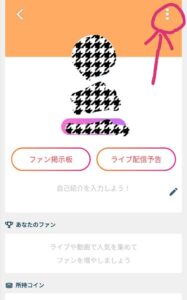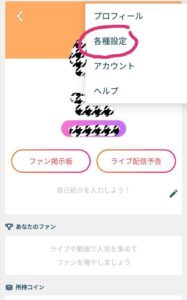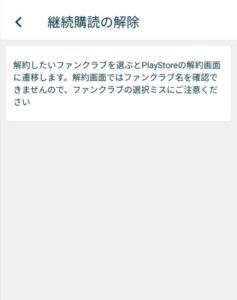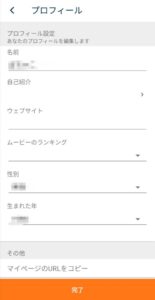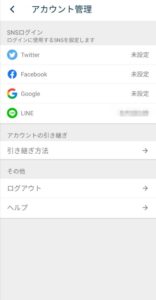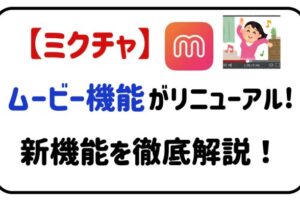みなさんこんにちは!
今回は、「人気ライブ配信アプリ【MixChannel(ミクチャ)】の設定画面について解説していきます!
みなさんはミクチャを自分用にカスタマイズできていますか?
中にはほぼデフォルトのまま使っている、設定の仕方がわからない、といった方も多いと思います。
ですがそれだけではもったいないんです!
ミクチャは設定画面で各種設定を変更することで、何倍も使いやすくすることができるんです!
例えばPush通知設定で通知される情報を絞り込むことができますし、必要のない確認画面の省略などの設定もすることができます!
今回はそんな便利な設定画面を使いこなしてMixChannel(ミクチャ)をより快適に楽しめるようにしていきましょう!
ミクチャの配信設定ようわからん、マニュアルあるけど、( ∵ )つノ⌒゜ポイッ
— 駆動ルル?? (@kudoruru_vtuber) September 5, 2020
ミクチャの配信設定にてこずっているのでちょっと待ってねー!??
— 音羽ララ?プロローグ投稿! (@lara_songs) October 3, 2020
ミクチャって通知の設定が無いよね?
(あるのかどうかわからない←)— A0 K1 (@4z_joker) November 5, 2018
MixChannel(ミクチャ)は若い人に人気のライブ配信アプリで、10代~20代前半の利用者が多いことで有名です。
そんなライブ配信アプリMixChannel(ミクチャ)の配信設定はどのように行えばよいのでしょうか?
MixChannel(ミクチャ)の設定画面でできることがわからず、困惑してしまう方もいると思います…。
今回は、そんな方々がお持ちの疑問を解決していきます!

MixChannel(ミクチャ)とは?

今話題のMixChannel(ミクチャ)ってどんなアプリなのでしょうか?
MixChannel(ミクチャ)は株式会社Donutsが運営するライブ配信サービスです。
モデルやアイドル、またはそれを夢見る人々の配信を無料で楽しむことができます!
リスナーさんは配信者にコメントやアイテムを送ってコミュニケーションを取ったり、応援することができます。
様々な企業・ブランドとのタイアップ企画をはじめ、オリジナルイベントなど独自のコンテストやオーディションを開催し、ライブ配信でのイベント開催数は業界最大級を誇ります。

累計ユーザー数は1,000万人を突破し、文字通り大人気アプリとしての地位を確立しています!
配信以外にも動画編集機能やファンクラブ機能などがあり、楽しめる要素が満載です!
MixChannel(ミクチャ)をやっている多くが10代や20代前半で、年齢層がとても若いのが特徴です。
そして、配信アプリなので可愛い人やかっこいい人がたくさんいます!
普段話せないような可愛い人やかっこいい人と配信でコミュニケーションを取ったり、絆を深められるところがオススメです!
より詳しく知りたい方はこちらをご覧ください。
また、ミクチャはPCからも視聴が可能ということをご存じでしたか?PCからの視聴だと、データを気にしなくて良かったりコインチャージがお得であったりと様々なメリットがあります!詳しく知りたい方は以下の記事をご覧ください!
【Mix Channel(ミクチャ)】の配信動画をPCで見る方法について解説!
MixChannel(ミクチャ)の設定画面の開き方!
まず、MixChannel(ミクチャ)の設定画面をどのように開いたら良いのか、手順説明をさせていただきます。
①まず、MixChannel(ミクチャ)アプリを開いたら、右下の「人型マーク」をタップします。
③すると、自身のプロフィール画面に移るので、右上の「3つの点マーク」をタップします。
④「プロフィール」「各種設定」「アカウント」「ヘルプ」の項目が選択できるので、「各種設定」の項目をタップします。
このような手順で設定画面を開くことができます。
次に、設定画面から設定することができる事をご紹介します!
MixChannel(ミクチャ)の「各種設定」項目でできること!
MixChannel(ミクチャ)の「各種設定」画面では配信や視聴に関することではなく、通知やファンクラブの継続や解除に関する内容など、あらゆる機能が搭載されています。
プロフィールの詳細設定
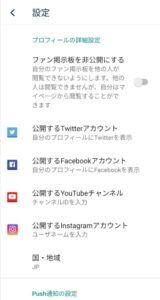
「プロフィールの詳細設定」でできるのは以下の事柄です。
・ファン掲示板を非公開にするか否か
・Twitterアカウントの公開/非公開
・Facebookアカウントの公開/非公開
・Youtubeアカウントの公開/非公開
・Instagramアカウントの公開/非公開
・国または地域の設定
Push通知の設定
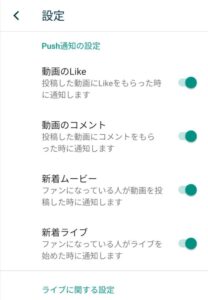
「Push通知の設定」でできるのは以下の事柄です。
・動画にLikeをもらった時の通知のオンオフ
・動画にコメントをもらった時の通知のオンオフ
・ファンになっている人が新着ムービーを投稿した時の通知のオンオフ
・ファンになっている人が新着ライブを始めた時の通知のオンオフ
通知に関しては機器本体の設定でも可能ですが、項目別に分けて行えるのはMixChannel(ミクチャ)の設定画面のみです。
ライブに関する設定
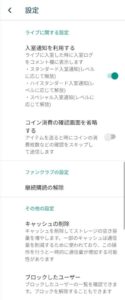
「ライブに関する設定」でできるのは以下の事柄です。
・入室通知を利用するか否か
(レベルに応じて、スタンダード入室通知/ハイスタンダード入室通知/スペシャル入室通知が選択できます。)
・コイン消費の確認画面を省略するか否か
ライブ中の通知が多いと不便なので、必要最低限の設定にしておくと良いでしょう。
ファンクラブの設定
ここでは、ファンクラブの継続購読の解除ができます。
MixChannel(ミクチャ)のファンクラブに現在加入中で、解約したいファンクラブがある方は、ここから解除することができます。
その他の設定
「その他の設定」でできるのは、以下の事柄です。
・キャッシュの削除
・ブロックしたユーザーの確認/ブロックの解除
キャッシュを削除することで、ストレージの空き容量を増やすことができます。
定期的にキャッシュを削除しておくと良いでしょう。
MixChannel(ミクチャ)の「プロフィール」項目でできること
次に、先ほど書いた「3つの点マーク」をタップした後に表示される「プロフィール」の項目をタップすると表示されるページについて解説します。
ここでは、自身のプロフィールの編集が可能です。
編集できるのは以下の事柄です。
・名前
・自己紹介(250字まで)
・ウェブサイト
・ムービーのランキング(カテゴリ設定)
・性別
・生まれた年
・その他(マイページのURLをコピー)
MixChannel(ミクチャ)の「アカウント」項目でできること
今度は、先ほど書いた「3つの点マーク」をタップした後に表示される「アカウント」の項目をタップすると表示されるページについて解説します。
ここでは、以下の事柄について実行できます。
・SNSログインの設定(Twitter/Facebook/Google/LINE)
・アカウントの引き継ぎ方法の確認
・ログアウト
・ヘルプ(アカウントの管理・切り替えの方法の確認)
MixChannelをあなたが使いやすい設定にしておこう
ここまで、MixChannel(ミクチャ)の設定の開き方や設定画面でできることについて理解いただけたかと思います。
MixChannel(ミクチャ)を利用する上では、初期設定のままにしておくと頻繁に通知が来ることになるので、わずらわしく感じてしまう人も多いことでしょう。
設定画面で通知関係の設定を変更することで、そういった煩わしさを軽減することが可能です。
また、通知オフの設定やキャッシュの削除などをおこなえば、電池持ちの向上につながる場合もあります。
自分自身が使いやすいように、MixChannel(ミクチャ)を設定しましょう。
MixChannel(ミクチャ)の設定まとめ
いかがでしたでしょうか?
今回は、MixChannel(ミクチャ)の設定について詳しく解説しました。
MixChannel(ミクチャ)の設定画面では、通知やファンクラブの設定など、MixChannel(ミクチャ)アカウントを管理するうえで欠かせない機能が存在することが分かりました。
また、自分自身が使いやすいように設定をカスタマイズすることが大切であることが分かりました。
ストレスなくMixChannel(ミクチャ)を利用できるように、設定画面を使いこなしていきましょう!
さて、今回紹介した各種設定は、ミクチャにおける「導入」です。
これが済めば、晴れてミクチャライフを楽しんでいけます!
ですが、好きなライバーがいたり、もともと気になっているコンテンツがない限り、最初はどんなコンテンツを覗けばいいか迷ってしまいますよね。
そこでおすすめしたいのが、『オールナイトニッポン0』です!
ミクチャではなんとこの大人気ラジオ番組が同時映像配信で楽しめちゃうんです!
芸人が好きな方には特におすすめの番組です。
詳しくは下記記事を要チェックです!
【MixChannel(ミクチャ)】で『オールナイトニッポン』が楽しめる!
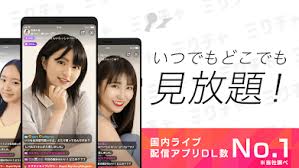
ライブ配信ナビではライブ配信に関するさまざまな情報を紹介しています。
ライブ配信アプリの比較や使い方・トップライバーさんの情報・ライバー事務所の情報など、みなさんの気になる情報をゲットできちゃいます!
参考:MixChannel(ミクチャ)オススメライバー事務所5選!メリットと注意点
またリスナーの皆さんに特におすすめしたいのが「配信録画」の解説記事です。
みなさんはミクチャを使っていて、
「この人の配信、見逃しちゃったなぁ…」「この配信、面白いから後でじっくり観たいな!」
と思ったことはありませんか?
ライブ配信は常に生で放送されるため、後から追って観ることは難しいですよね。
しかしミクチャではなんと放送をあらかじめ録画できる機能があるんです!
詳しくは下記記事から読んでみてください!
参考:【ミクチャ】配信の録画方法って?PCや機種ごとに徹底解説!
ぜひ他の記事もチェックしてみてください!
最後にライブ配信ナビでは、みなさんのミクチャライフを応援するための便利な情報を多数紹介しています!
ミクチャを始めて推しのライバーができると、応援アイテムなどを使ってなるべくたくさん応援したくなります。
ですが計画性の無い課金は大変危険です。
ミクチャのコインの購入は、あくまでリアルマネーを使った購入ですので、できることならお得に課金したいですよね。
そこでライブ配信ナビでは、ミクチャの『コイン』のお得な購入方法を紹介しています!
頻繁に課金する方は必見です!
【MixChannel(ミクチャ)】コインのお得な買い方と3つの使い方を解説!